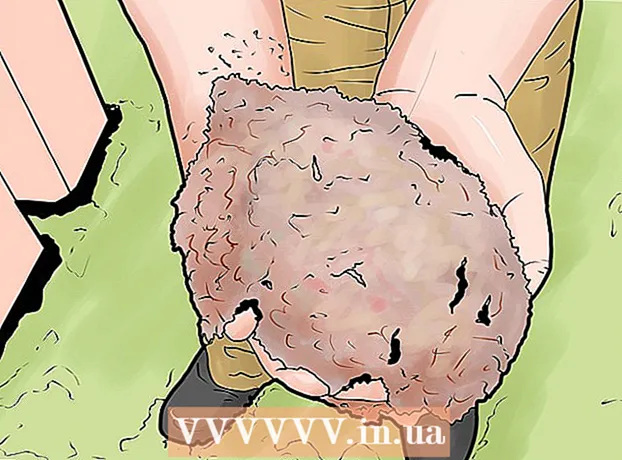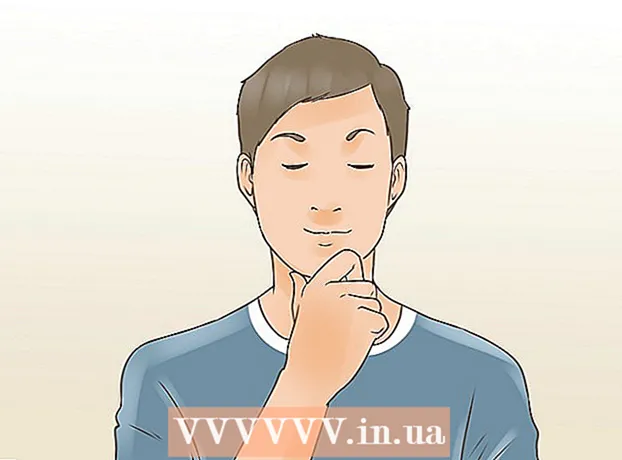Forfatter:
Charles Brown
Opprettelsesdato:
7 Februar 2021
Oppdater Dato:
28 Juni 2024
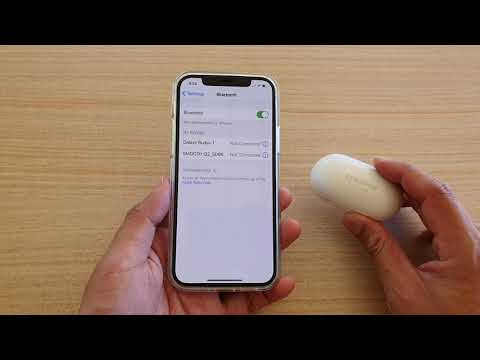
Innhold
- Å trå
- Del 1 av 2: Koble iPhone med en Bluetooth-enhet
- Del 2 av 2: Feilsøking hvis sammenkobling med iPhone ikke lykkes
- Tips
Bluetooth-enheter blir stadig mer populære, blant annet på grunn av forbudet mot å holde mobiltelefon mens du kjører. I tillegg er Bluetooth veldig nyttig for utveksling av data. Vanlige enheter med Bluetooth inkluderer smarttelefoner, hodesett og datamaskiner, men teknologien finnes også i økende grad i høyttalere, trådløse tastaturer og treningsbånd.Selv biler i dag er ofte utstyrt med Bluetooth-teknologi. Heldigvis er paring eller tilkobling av en Bluetooth-enhet med iPhone en relativt enkel prosess.
Å trå
Del 1 av 2: Koble iPhone med en Bluetooth-enhet
 Forsikre deg om at iPhone og Bluetooth-enheten er innen rekkevidde for hverandre. Bluetooth-teknologien fungerer bare når enhetene er plassert nær hverandre; maksimum 10 meter anbefales. Så hvis du vil parre iPhone, må du sørge for at du er i nærheten av Bluetooth-enheten.
Forsikre deg om at iPhone og Bluetooth-enheten er innen rekkevidde for hverandre. Bluetooth-teknologien fungerer bare når enhetene er plassert nær hverandre; maksimum 10 meter anbefales. Så hvis du vil parre iPhone, må du sørge for at du er i nærheten av Bluetooth-enheten.  Slå på Bluetooth-enheten. Før du kan koble iPhone, må du slå på enheten. Du bør også vite om den aktuelle enheten har en spesiell Bluetooth-innstilling, i tilfelle funksjonen ikke slås på automatisk når enheten slås på.
Slå på Bluetooth-enheten. Før du kan koble iPhone, må du slå på enheten. Du bør også vite om den aktuelle enheten har en spesiell Bluetooth-innstilling, i tilfelle funksjonen ikke slås på automatisk når enheten slås på. - Det kan hende du må aktivere Bluetooth-funksjonen med en knapp eller bryter. Undersøk enheten nøye for å finne dette alternativet.
- Hvis Bluetooth-enheten er en annen smarttelefon eller datamaskin, må du åpne enhetens innstillinger og søke etter Bluetooth-innstillingene for å aktivere funksjonen.
- I noen tilfeller må Bluetooth-enheten være fulladet eller ha nye batterier. Du kan ikke pare de to enhetene hvis enheten slås av under paring.
 Slå på paringsfunksjonen til enheten. På noen Bluetooth-enheter må du først aktivere en funksjon slik at enheten blir synlig. På forskjellige enheter har denne funksjonen forskjellige navn, men vanligvis kalles den "Discoverable", "Visible" eller på engelsk "Discoverable".
Slå på paringsfunksjonen til enheten. På noen Bluetooth-enheter må du først aktivere en funksjon slik at enheten blir synlig. På forskjellige enheter har denne funksjonen forskjellige navn, men vanligvis kalles den "Discoverable", "Visible" eller på engelsk "Discoverable". - "Synlig" betyr her at andre Bluetooth-enheter har lov til å koble til denne enheten hvis de er innenfor rekkevidde. Når enheter søker etter Bluetooth-enheter i nærheten, vises enheten din på listen hvis den kan oppdages.
- Hvis det er en enhet som automatisk blir synlig når du slår den på, trenger du sannsynligvis ikke å se etter denne innstillingen.
 Lås opp iPhone. For å komme til innstillingene, må du først låse opp iPhone.
Lås opp iPhone. For å komme til innstillingene, må du først låse opp iPhone. - Trykk på startknappen og hold tommelen på den slik at Touch ID-funksjonen kan skanne fingeravtrykket ditt.
- Hvis du ikke har denne funksjonen, kan du angi firesifret tilgangskode etter å ha trykket på startknappen.
 Finn og åpne Innstillinger-appen. Innstillinger-appen kan gjenkjennes med et grått ikon med et symbol som ligner på et tannhjul. Når du finner den, trykker du på den for å åpne appen.
Finn og åpne Innstillinger-appen. Innstillinger-appen kan gjenkjennes med et grått ikon med et symbol som ligner på et tannhjul. Når du finner den, trykker du på den for å åpne appen.  Velg Bluetooth fra listen som vises. Når Innstillinger-appen er åpen, finner du Bluetooth-innstillingen et sted øverst på listen, i listen med flymodus, Wi-Fi og mobilnettverk. Trykk på Bluetooth for å komme til neste side med Bluetooth-innstillinger.
Velg Bluetooth fra listen som vises. Når Innstillinger-appen er åpen, finner du Bluetooth-innstillingen et sted øverst på listen, i listen med flymodus, Wi-Fi og mobilnettverk. Trykk på Bluetooth for å komme til neste side med Bluetooth-innstillinger.  Slå på Bluetooth-funksjonen på iPhone. Du vil se ett alternativ på neste side, og det slår på Bluetooth med en glidebryter. Trykk på glidebryteren for å skyve knappen til høyre, nå ser du glidebryterens bakgrunn blir grønn.
Slå på Bluetooth-funksjonen på iPhone. Du vil se ett alternativ på neste side, og det slår på Bluetooth med en glidebryter. Trykk på glidebryteren for å skyve knappen til høyre, nå ser du glidebryterens bakgrunn blir grønn. - Du kan først se lastesymbolet, som ser ut som en serie små linjer i form av en sirkel.
- Hvis du har aktivert Bluetooth-funksjonen, vises følgende melding under glidebryteren: "Kan nå oppdages som" iPhone fra ______ "."
 Se etter Bluetooth-enheten i listen under "Enheter". Nå som du har aktivert Bluetooth på iPhone, vil iPhone søke etter Bluetooth-enheter i nærheten. Se om du finner enheten du vil ha i listen som vises.
Se etter Bluetooth-enheten i listen under "Enheter". Nå som du har aktivert Bluetooth på iPhone, vil iPhone søke etter Bluetooth-enheter i nærheten. Se om du finner enheten du vil ha i listen som vises. - Forhåpentligvis er enheten du vil ha, den eneste Bluetooth-enheten som vises på listen. Hvis du ser flere enheter, kan du prøve å finne ut merkevaren og typen på enheten, fordi dette gjør at enheten kan gjenkjennes i listen.
 Koble din iPhone med Bluetooth-enheten. Du gjør dette ved å trykke på navnet på enheten så snart den vises i listen over tilgjengelige enheter.
Koble din iPhone med Bluetooth-enheten. Du gjør dette ved å trykke på navnet på enheten så snart den vises i listen over tilgjengelige enheter. - Noen ganger må du først oppgi passord. Vanlige passord som er angitt av produsenter, er for eksempel 0000, 1111 eller 1234. Prøv ett av disse passordene for å se om det godtas. Hvis ikke, se bruksanvisningen for enheten. I noen tilfeller, for eksempel med datamaskiner, må du skrive inn passordet selv.
- Vent til du får et varsel om at iPhone er paret med Bluetooth-enheten.
 Forsikre deg om at begge enhetene er innenfor rekkevidden til hverandre mens du bruker dem. Hold deg innenfor rekkevidden til enheten mens enhetene er paret med hverandre, ellers vil forbindelsen gå tapt. Hvis du går bort, må du sannsynligvis koble til igjen.
Forsikre deg om at begge enhetene er innenfor rekkevidden til hverandre mens du bruker dem. Hold deg innenfor rekkevidden til enheten mens enhetene er paret med hverandre, ellers vil forbindelsen gå tapt. Hvis du går bort, må du sannsynligvis koble til igjen. - Etter at iPhone og enheten er paret en gang, vil enheten alltid være synlig i listen så snart du aktiverer Bluetooth på iPhone. Så du trenger ikke å koble enheten med iPhone igjen neste gang, med mindre du ber iPhoneen din om å "glemme" enheten.
Del 2 av 2: Feilsøking hvis sammenkobling med iPhone ikke lykkes
 Finn ut om iPhone er for gammel. I noen tilfeller er en iPhone for gammel for Bluetooth-teknologi. Dette kan være tilfelle med iPhone 4 eller eldre, fordi alle versjoner av iPhone fra 4S har Bluetooth som standard.
Finn ut om iPhone er for gammel. I noen tilfeller er en iPhone for gammel for Bluetooth-teknologi. Dette kan være tilfelle med iPhone 4 eller eldre, fordi alle versjoner av iPhone fra 4S har Bluetooth som standard.  Start Bluetooth-enheten på nytt. Du kan ha slått på enheten for sent mens iPhone lette etter tilgjengelige enheter, eller det kan ha oppstått andre problemer. Prøv å starte enheten på nytt for å se om det hjelper.
Start Bluetooth-enheten på nytt. Du kan ha slått på enheten for sent mens iPhone lette etter tilgjengelige enheter, eller det kan ha oppstått andre problemer. Prøv å starte enheten på nytt for å se om det hjelper.  Start iPhone på nytt. Det kan også være din iPhone at du ikke kan parre med en Bluetooth-enhet. Hvis du fortsatt har problemer, kan du prøve å starte iPhone på nytt og sammenkoble igjen.
Start iPhone på nytt. Det kan også være din iPhone at du ikke kan parre med en Bluetooth-enhet. Hvis du fortsatt har problemer, kan du prøve å starte iPhone på nytt og sammenkoble igjen.  Forsikre deg om at du har den nyeste versjonen av iOS installert på iPhone. Noen ganger mislykkes sammenkoblingen fordi iPhone-operativsystemet ditt ikke er oppdatert.
Forsikre deg om at du har den nyeste versjonen av iOS installert på iPhone. Noen ganger mislykkes sammenkoblingen fordi iPhone-operativsystemet ditt ikke er oppdatert. - Sikkerhetskopier iPhone med iCloud eller iTunes og koble telefonen til adapteren. Koble nå til et Wi-Fi-nettverk hvis telefonen ikke allerede er koblet til. Åpne Innstillinger-appen og trykk på Generelt. Etter det, trykk på Programvareoppdatering. Hvis en oppdatering er tilgjengelig, trykk på Last ned og installer, skriv inn passordet ditt nå. Din iPhone vil starte på nytt når installasjonen er fullført, så må du justere noen innstillinger, for eksempel iCloud. Deretter kan du prøve å koble til Bluetooth igjen.
 Koble fra Bluetooth-enheten og koble til igjen. Få iPhone til å "glemme" Bluetooth-enheten og sett iPhone tilbake i oppdagelig modus for å søke etter enheter igjen. Koble deretter til Bluetooth-enheten på nytt.
Koble fra Bluetooth-enheten og koble til igjen. Få iPhone til å "glemme" Bluetooth-enheten og sett iPhone tilbake i oppdagelig modus for å søke etter enheter igjen. Koble deretter til Bluetooth-enheten på nytt.
Tips
- Først må du sørge for at enheten du vil koble til har Bluetooth. Hvis du kjøper en enhet for å begynne å bruke den via Bluetooth, må du først sørge for at den har Bluetooth.
- Se etter kapittelet om Bluetooth-paring i brukerhåndboken til enheten. Her finner du nyttige tips om hvordan du parer Bluetooth-enheten med andre enheter som din iPhone.